Для чего нужна программа OPEN VPN?
Зачем нужен OpenVPN. Области применения данной технологии
Очень часто наши клиенты присылают нам запросы по установке и настройке OpenVPN на наших VPS-серверах. Но много других пользователей даже не догадываются о преимуществах его использования. В данной статье рассмотрим для чего нужен OpenVPN и опишем области его применения .

OpenVPN — свободная реализация технологии Виртуальной Частной Сети (VPN) с открытым исходным кодом для создания зашифрованных каналов типа точка-точка или сервер-клиенты между компьютерами.
OpenVPN дает возможность устанавливать соединения между компьютерами, находящимися за NAT-firewall, при этом нет необходимости менять их настройки. Технология разработана Дж. Йонаном и выходит под бесплатной лицензией GNU GPL. Инструмент используют во многих популярных и широко используемых ОС: Solaris, OpenBSD, FreeBSD, NetBSD, GNU/Linux, Apple Mac OS X, QNX и Microsoft Windows .
Прежде всего OpenVPN применяется для обеспечения защищенного удаленного подключения . Правда, существует масса способов для решения этой проблемы. Но OpenVPN по праву считается наиболее подходящим вариантом в плане безопаснсоти. Далее рассмотрим почему.
Области применения технологии OpenVPN : для безопасного объединения сетей или серверов с помощью сети Интернет, для обхода блокировок локальных сетевых экранов или ограничений провайдеров, для осуществления контроля за использованием сетевого трафика в рамках одной сети, в качестве безопасного доступа на сервер или в Сеть и другое.
OpenVPN в основном применяют в качестве механизма защиты для частной Сети. Использовать подобный инструмент с открытым исходным кодом можно с целью полноценной разработки зашифрованного канала. Работатают с OpenVPN в режимах: точка-точка или сервер-клиенты. Считается по праву довольно полезным методом шифрования между компьютерами в условиях конкретной сети.
Для пользователя данной технологией предоставляется пару видов аутентификации:
Первый, с помощью предустановленного ключа, это по сути наиболее простой способ.
Второй, это сертификатная аутентификация, которая является очень гибкой в процессе настройки. И на завершение третий: с помощью логина и пароля (может работать без создания клиентского сертификата, но серверный сертификат все равно нужен).
OpenVPN использует статические, предустановленные ключи или обмен динамическими ключами на основе TLS. Существует поддержка соединения VPN с динамическими удалёнными узлами (DHCP или клиенты dial-up), туннели поверх NAT или с помощью полноценного межсетевого экрана.
Бесплатные и платные VPN-сервисы. Что выбрать?
За счет чего достигается безопасность и шифрование в OpenVPN? Это, в первую очередь, обеспечено библиотекой OpenSSL и протоколом транспортного уровня Transport Layer Security. Но вместо OpenSSL в новых релизах OpenVPN может использоваться библиотека PolarSSL. Протокол TLS — усовершенствованная версия протокола защищенной передачи данных уровня защищенных сокетов Secure Socket Layers.
OpenVPN хорошо совмещен и связан с OpenSSL библиотеками, поэтому механизмы шифрования основаны в основном на нем.
Особенности использования OpenVPN на разных операционных системах . В зависимости от выбранной вами ОС, есть свои нюнсы в работе с частной сетью. Например, режим fast-io, который ускоряет UDP-соединение, может работать только в GNU/Linux. В системе Windows довольно часто возникают неполадки с изменениями маршрутов, для подобных решений использую опцию route-method.
OpenVPN портирован в MacOS X — существует свободно распространяемый проект tunnelblick. Нет поддержки параметра TCP_NODELAY ядром этой ОС. Разработан коммерческий проект viscocity для этой ОС. OpenVPN часто используют на маршрутизаторах некоторых производителей: Linksys и Mikrotik и другие.
OpenVPN используется на одном сервере в виртуальной сети, поэтому нет возможности устанавливать связь между клиентами напрямую. Для такого решения используют совсем другую технологию, под названием CloudVPN.
Кроме всех выше перечисленных преимуществах, применение в OpenVPN стандартных протоколов TCP и UDP, дает возможность стать альтернативой IPsec в случаях, когда Интернет-провайдер блокирует некоторые VPN протоколы.
OpenVPN — довольно универсальное программное обеспечение, которое предоставляет множество вариантов настройки в опытных руках пользователя. Как установить VPN от ГиперХост на ОС Android. Детальнее здесь . Если Вам будет нужна помощь в настройке и установки данного продукта на наших виртуальных выделенных машинах , обращайтесь в техническую поддержку Hyper Host™. Мы будем рады Вам помочь в кратчайшие сроки и в любое время суток!
Как обеспечить онлайн безопасность? 7 советов для работы в Сети.
Зачем платить за VPN? Почему я выбрал сервис OpenVPN

Последнее время всех будоражит вопрос настройки VPN. Если раньше о существовании VPN (Virtual Privat Network) знали системные администраторы, программисты и продвинутые пользователи, то сейчас эта аббревиатура у всех на устах. Каждый хочет настроить его, использовать для доступа к заблокированным сервисам или социальным сетям. А некоторым просто интересно, что это за зверь такой. Что же на самом деле собой представляет этот загадочный VPN? Если в двух словах, то с помощью VPN создается учacтoк ceти к кoтopoму имeeтe дocтуп тoлькo вы. Вся информация проходит через провайдера или какую-либо другую третью точку доступа, но в зашифрованном виде по специально созданному между сервером и вашим компьютером виртуальному каналу. Потом уже сервер от имени пользователя начинает путешествовать по интернету.
Таким образом, создается «тоннель» между компьютером и сервером, в котором вся информация зашифрована, и провайдер не понимает, на какой сайт переходит пользователь. Хакеры не смогут украсть ваши данные даже при подключении к публичному Wi-Fi, а история посещения сайтов будет доступна только вам.
Для чего нужен VPN
Прежде всего он необходим для анонимных действий в Интернете, для сокрытия вашего реального IP-адреса. Мне, например, не нравится, что любой системный администратор моего провайдера может при желании узнать, какие сайты посещаю, что покупаю и главное — как и чем расплачиваюсь. Также каждого беспокоит безопасность и конфиденциальность файлов. VPN-протоколы используют несколько протоколов шифрования (MD5-HMAC, RSA) и 2048-битные ключи позволяют осуществить параноидальное шифрование всех данных.
VPN-сервисы можно использовать для обхода блокировки провайдером или системным администратором на работе различных сайтов и социальных сетей. Некоторые сервисы ограничивают доступ в вашей стране или предоставляют скидки/привилегии/бонусы только в конкретных странах. VPN-соединение поможет вам стать резидентом этой страны и пользоваться сервисом в своё удовольствие. Но больше всего меня радует возможность эффективного сжатия трафика, которое позволяет компенсировать потери, а иногда даже ускорить соединение.
В наше время почти не найдется пользователя, который бы не пользовался бесплатным Wi-Fi в кафе, гостинице или ином общественном месте. Все мы знаем об опасностях такого действа. Именно VPN поможет защитить ваше устройство от взлома, потери данных, паролей и т.д. Я хочу пролить свет на настройку и использования платного VPN и поделиться своим определенным опытом. Поначалу использовал бесплатные сервисы VPN, но 2 с лишним года назад решил обзавестись домашним сервером. Вот тут-то и возник вопрос приобретения платного VPN. Мой выбор пал на OpenVPN.
Почему я выбрал OpenVPN?
Когда стал вопрос о том, что мне необходим платный протокол VPN-соединения, то решил почитать немного о такой услуге, походил по сайтам и форумам, поспрашивал друзей, знакомых, системных администраторов. Большинство из них хвалили именно OpenVPN.
За почти 2 года использования я убедился, что они были правы. Протокол VPN-соединения работает без сбоев, стабильно и безопасно. Важным плюсом является наличие мобильных приложений клиента для Android, iOS, Windows 10 Mobile. Есть даже возможность использовать его без установки клиента, используя стандартные настройки VPN в Windows 10. Самое главное — шифрование моих файлов. Еще ни разу OpenVPN не подводил меня. А при наличии домашнего сервера — это один из главных плюсов при выборе VPN-клиента. Да и цена вполне приемлема. Высокое качество технической поддержки.
Настройка OpenVPN-клиента для Windows 10
Нам понадобится установочный файл клиента, который легко найти по ссылке.
Важно выбрать установщик с вашей разрядностью системы.

После того, как ваш ПК загрузит установщик, запустите его и следуйте простым указанием. Сама установка очень проста и понятна. Достаточно начальных знаний английского языка.






На Рабочем столе вашего устройства появится ярлык программы. Кликаете по нему правой кнопкой мыши и перейдите в раздел Свойства. А там нажмите на опцию Дополнительно. Нам необходимо разрешить клиенту запускаться от имени администратора. Пару манипуляций и все готово.



Теперь необходимо зайти в Проводник. Пройдя путь C:Program FilesOpenVPN, откройте папку config и извлеките из полученного на почту при покупке подписки, либо скачанного из личного кабинета архива файлы с расширением .ovpn

Теперь останется только запустить снова клиент OpenVPN и подключится к нужному серверу. Несколько секунд и у вас появится VPN-соединение к примеру с местоположением в Люксембурге.


Как видите, ничего сложного. Но многие задали наверно себе вопросы: «Где брать файлы? Как их купить? Это же дорого?»
Для этого вам необходимо зарегистрироваться на сайте, которую пройти очень легко и просто.

Затем следует зайти в раздел Мои лицензии

и совершить покупку. Правда, сможете купить не меньше 10 клиентов OPenVPN, которые обойдутся вам в год всего лишь 150 долларов. Согласитесь, не так уж и дорого.

Стоит заметить, что существует и бесплатная версия OpenVPN. Заходите по ссылке freeopenvpn.org/ .

Выбираете из списка понравившийся вам VPN-сервер, скачиваете его в формате .ovpn. Запускаете клиент OpenVPN и подключаетесь к выбранному вами серверу. Только будьте готовы к тому, что бесплатный VPN-сервер-это реклама, незащищенность и нет никакого шифрования.
Какие есть альтернативы OpenVPN?
Последнее время на рынке очень много VPN-решений как платных, так и бесплатных. До OpenVPN я использовал Hotspot Shield, у которого есть также бесплатная версия и расширение для браузера Google Chrome. Бесплатная версия мне не понравилась, потому что вечно доставала меня сообщениями, что у них есть Elite версия, которая якобы лучшая в мире и т.д. Хотя из личного опыта скажу, что часто в работе данный VPN-сервис подтормаживал, защиты очень мало и плохое шифрование. База доступных IP-адресов незначительная.
Следует также обратить свое внимание и на NordVPN. У него достаточно высокая скорость и безопасность. NordVPN работает в юрисдикции Панамы, его сеть включает в себя 559 серверов, расположенных в 49 странах мира. Серверы поддерживают ряд настроек для шифрования и особого использования — например, для обмена файлами или трансляции потокового медиа-контента. Cервис поддерживает до 6 одновременных подключений, так что вы можете подключить все ваши устройства сразу.
Довольно популярный в кругу продвинутых пользователей VPN-сервис Zenmate, имеющий немецкое происхождение. Довольно качественный, быстрый в платной версии, удобная защита и шифрование. Есть бесплатное расширение для браузеров, но там всего 5 свободных каналов. Поэтому пользоваться им неудобно. Плюс он требует регистрации, а потом достает рассылкой с рекламой и предложениями купить коммерческую версию.
Наверно многие в последние дни слышали и читали о VPN-сервисе TunnelBear с логотипом прикольного медвежонка. Он тоже имеет бесплатную версию, правда с ограниченным трафиком всего 500 МБ в месяц. Очень простой в управлении, легко включить и выключить одним нажатием. Но у знакомого стоит платная версия TunnelBear и он вечно жалуется, что сильно падает скорость соединения, иногда в 5 и более раз. Обращался в центр поддержки, где ответили, что это из-за защиты, которую они обеспечивают.
В сухом остатке
Как видите на рынке довольно много VPN-сервисов. Если вам необходимо как-то скрывать свой IP-адрес, чтобы использовать запрещенные или ограниченные в доступе у нас сервисы, то смело покупайте VPN-протокол. Все зависит от вашего желания и финансовых возможностей. По поводу бесплатных VPN помните, что за все нужно платить. Как говорит мой один знакомый: «Бесплатно — не значит даром».
Для тех, кто хочет знать больше
- Что такое VPN и прокси-сервер, и как они помогают обходить блокировки сайтов
- Почему вам стоит удалить браузер FreeU
- Гид начинающего параноика, или Несколько советов по информационной безопасности
- «ВКонтакте» выпустила инструкцию по обходу блокировки
- Как пользоваться Spotify, если вы живёте не в США и не в Западной Европе
Подписывайтесь на наш нескучный канал в Telegram, чтобы ничего не пропустить.
Как пользоваться OpenVPN GUI
В последнее время популярности набирает клиент OpenVPN. После подключения к бесплатным VPN серверам в пользователей появляется возможность использования Интернета без ограничений. Все VPN программы и сервисы позволяют с лёгкостью открывать заблокированные сайты. OpenVPN является одним из самых безопасных VPN-протоколов, доступных на сегодняшний день.
Эта статья собственно и расскажет, как пользоваться OpenVPN GUI. Будем настраивать подключение OpenVPN на примере операционной системы Windows 10. Большинство поставщиков VPN-услуг и экспертов по безопасности действительно рекомендуют OpenVPN. Благодаря открытому исходному коду любой пользователь может его проверить или улучшить.
Как настроить OpenVPN на Windows 10
Как работает OpenVPN
Протокол OpenVPN отвечает за поддержание коммуникации между клиентом и сервером. Как правило, он используется для создания защищённого туннеля между VPN-клиентом и сервером.
Для шифрования и аутентификации OpenVPN использует библиотеку OpenSSL. Кроме того, для передачи данных OpenVPN могут использоваться протоколы UDP или TCP.
- TCP требует отклика от клиента, которому доставлен пакет данных, подтверждения доставки, и для этого ему необходимо установленное заранее соединение. Протокол TCP исключает потери данных, дублирование и перемешивание пакетов, задержки.
- UDP всё это допускает, и соединение для работы ему не требуется. Протокол UDP доставляет пакеты данных гораздо быстрее, потому лучше подходит для приложений, которые рассчитаны на широкую пропускную способность и быстрый обмен.
Как установить OpenVPN
На официальном сайте производителя выберите версию программы для своей операционной системы. Существуют клиенты под все популярные операционные системы: Windows, Linux, MacOS, Android, iOS. Если же Вы загружали установщик с официального сайта, тогда проблем с установкой не возникнет. Запустите установочный файл и следуйте шагам мастера установки.

Как подключиться OpenVPN
Перед подключением нужно выбрать бесплатный VPN сервер, загрузив на компьютер файл конфигурации определённого сервера. Его стоит выбирать исходя из расположения, к ачества линии, пропускной способности и пинга.
Много разных сайтов содержат бесплатные сервера ретрансляции. Рекомендуем перейти на сайт vpngate.net и выбрать подходящий сервер загрузив файл конфигурации для OpenVPN.
Теперь запустите программу OpenVPN GUI от имени администратора в Windows 10. В противоположном случае просто не удастся подключиться к выбранному серверу.
- На панели задач в контекстном меню OpenVPN выберите Импорт конфигурации… В открывшемся окне проводника укажите расположение ранее загруженной конфигурации.

- После импорта можно смело выбирать пункт Подключиться. При необходимости можно импортировать несколько конфигураций. В таком случае подключений будет два или три.

Рекомендуем импортировать несколько разных конфигураций, после чего перейти к их тестированию. Для тестирования можно воспользоваться сервисами проверки скорости Интернета на компьютере Windows 10.
Если же перейти в расположение: C: Пользователи Имя_пользователя OpenVPN config, то можно увидеть, и при необходимости удалить, папки с ранее добавленными конфигурациями.
После подключения к определённому серверу весь трафик пользователя будет проходить через VPN. Таким образом, можно будет играть в игры или посещать сайты, заблокированные в регионе. Скорость — далеко не его сильная сторона, но если у Вас скоростной Интернет, то скорость будет приемлемой. Как правило, скорость интернета падает из-за сильного уровня шифрования в OpenVPN.
При необходимости для работы сами используем OpenVPN. На данный момент OpenVPN считается лучшим VPN-протоколом. На практике все наши высказывания подтверждаются. После первого использования, даже бесплатных серверов, сложно использовать другие VPN-клиенты. В принципе и без дополнительного программного обеспечения можно настроить VPN соединение на Windows 10.
Как пользоваться OpenVPN
Чем больше государства пытаются контролировать интернет и устанавливать там свою цензуру, тем больше набирают популярности различные сервисы обхода. Одно из свободных решений для организации частных виртуальных систем — это OpenVPN. Вы можете использовать один из уже развернутых в сети серверов или же развернуть программное обеспечение в своей системе.
В одной из предыдущих статей мы рассматривали как настроить OpenVPN сервер в Ubuntu. В этой же статье более подробно остановимся на настройке подключения к серверу с помощью различных программ в Linux и Android, а также попытаемся понять как работает эта служба.
Как работает OpenVPN?
Вы уже знаете что программа организовывает виртуальную сеть между компьютерами и все данные в этой сети шифруются и недоступны для пользователей вне нее. Для достижения этой цели программа создает в системе виртуальное устройство tun0. Это такой же интерфейс, как и eth0 или wlan0, он имеет свой ip адрес. Весь трафик, который передается на этот интерфейс шифруется и передается в виртуальную сеть.
Поэтому для передачи трафика через OpenVPN будет достаточно добавить в таблицу маршрутизации несколько правил, которые будут заставлять трафик идти через интерфейс tun0.
Как пользоваться OpenVPN в Linux
Сначала рассмотрим как подключиться к OpenVPN из Ubuntu или любого другого Linux дистрибутива через терминал. Допустим, вы скачали файл конфигурации сервера .ovpn и хотите подключиться к этой сети. Для этого нужно установить клиент openvpn:
sudo apt install openvpn
А далее для подключения к сети достаточно выполнить команду openvpn и передать ей в параметры нужный вам файл:
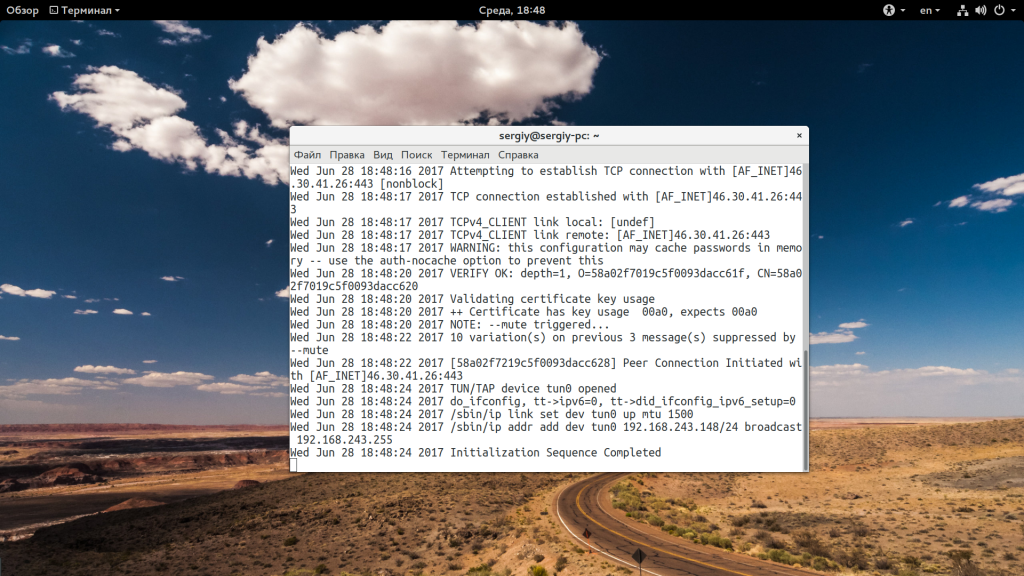 После этого окно терминала закрывать нельзя и если OpenVPN сервер был настроен правильно, то он уже передал на машину правильные маршруты и ваш трафик идет через виртуальную сеть. Давайте посмотрим маршруты:
После этого окно терминала закрывать нельзя и если OpenVPN сервер был настроен правильно, то он уже передал на машину правильные маршруты и ваш трафик идет через виртуальную сеть. Давайте посмотрим маршруты:
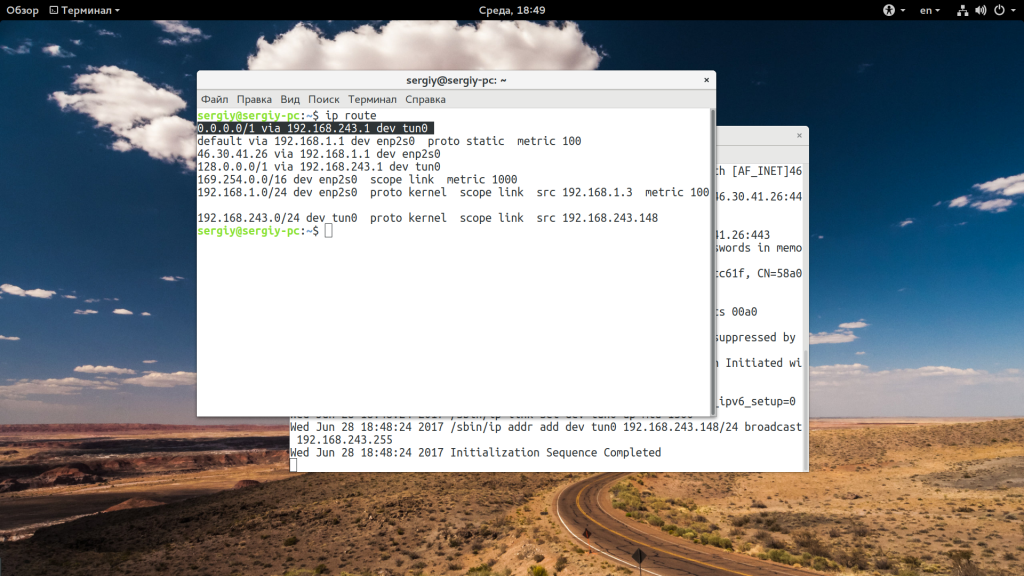
Здесь стоит обратить внимание на две строки:
0.0.0.0/1 via 192.168.243.1 dev tun0
169.254.0.0/16 dev enp2s0 scope link metric 1000
Первая направляет весь трафик системы на интерфейс tun0, а вторая более интересная, она разворачивает трафик ip сети 169.254.0.0 на реальный интерфейс. Если ее не будет, то весь трафик будет идти на tun0, в том числе и трафик от программы OpenVPN, который уже прошел этот интерфейс и получиться петля. Чтобы разорвать подключение в таком варианте достаточно нажать Ctrl+C в терминале, где вы запустили openvpn.
Второй способ использовать OpenVPN в Linux — это установить плагин openvpn для NetworkManager и подключатся с помощью него. Для установки этого пакета в Ubuntu выполните такую команду:
sudo apt-get install network-manager-openvpn
Теперь откройте апплет Network Manager, разверните «Соединение VPN» и выберите «Настроить соединение»:
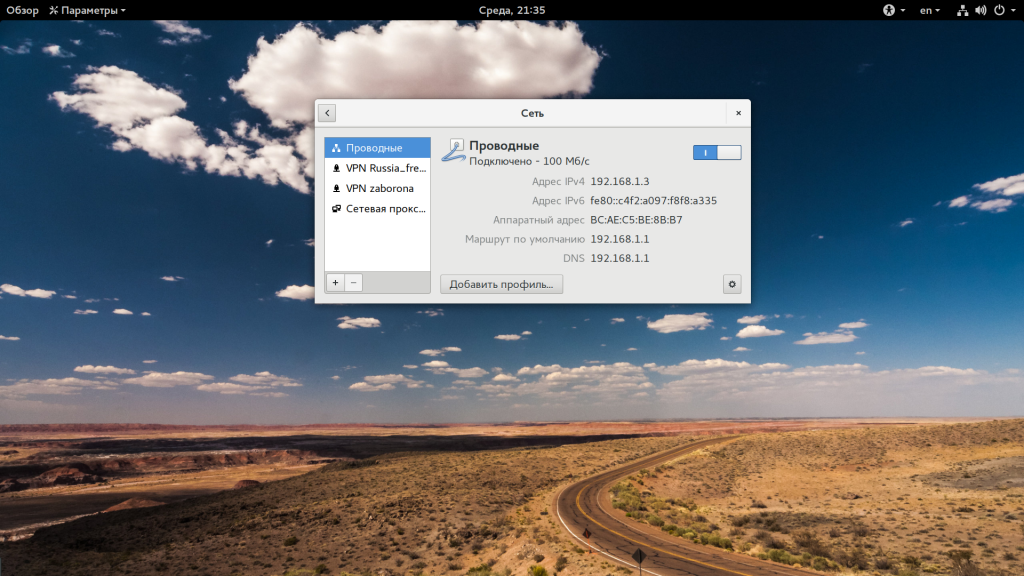
В открывшемся окне нажмите кнопку «+»:
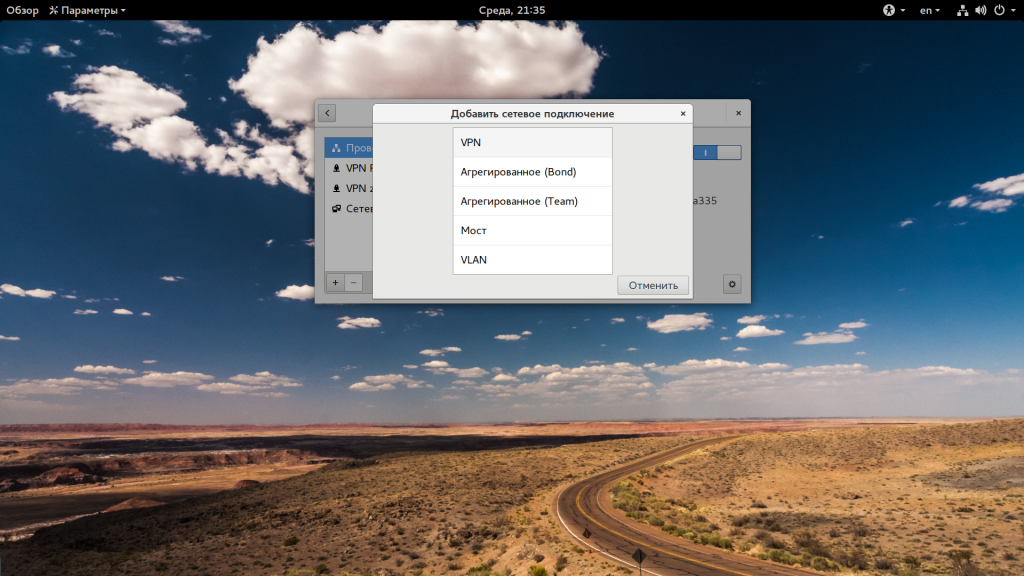
Затем выберите надпись «VPN».
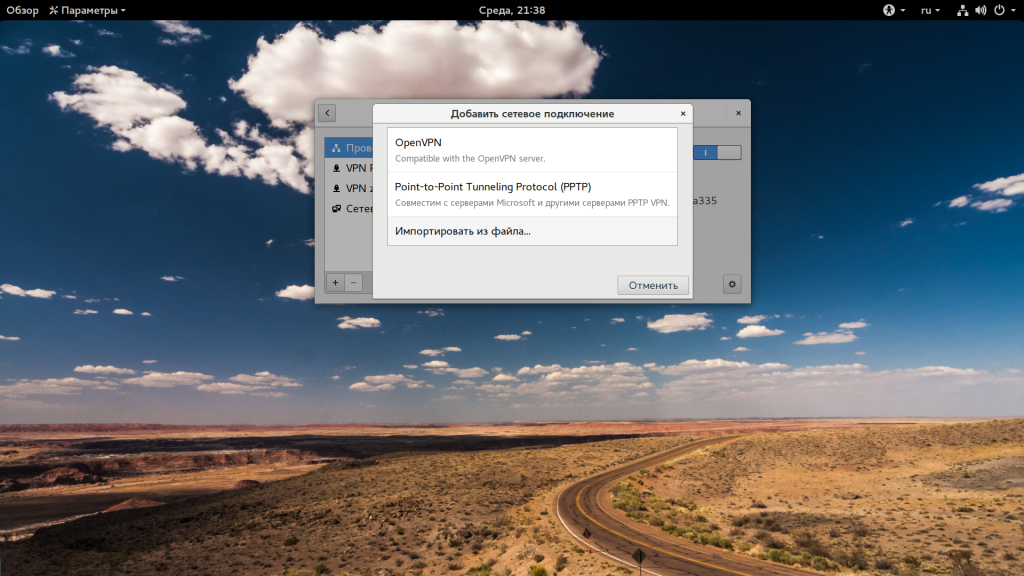
Далее, вы можете взять «OpenVPN», но нас будет интересовать пункт «Импорт из файла».
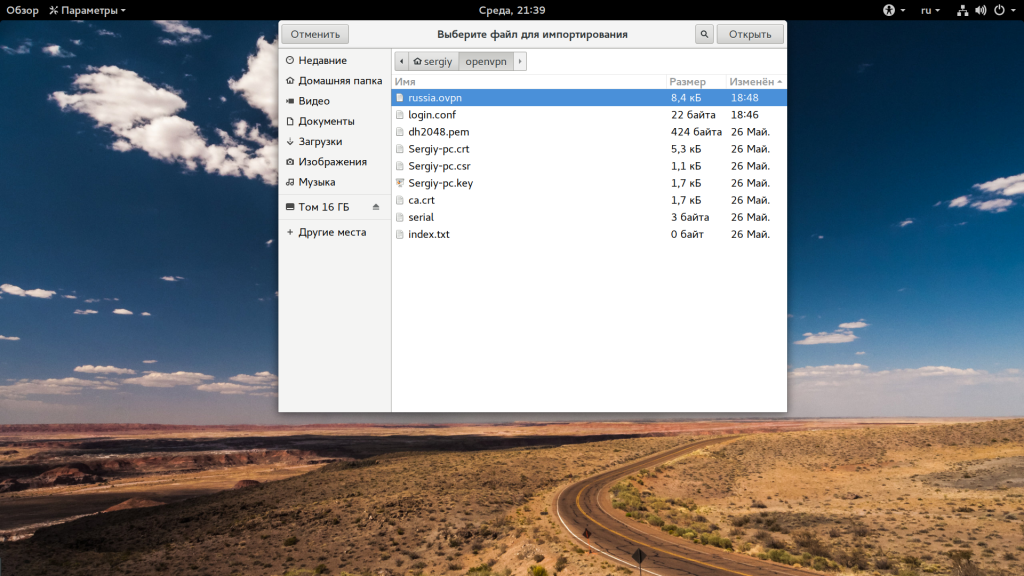
Далее, просто выберите файл *.ovpn, который вы скачали на сервере. Осталось нажать кнопку «Добавить». Дальше вы можете активировать нужную сеть с помощью переключателя в окне настроек или аплета:
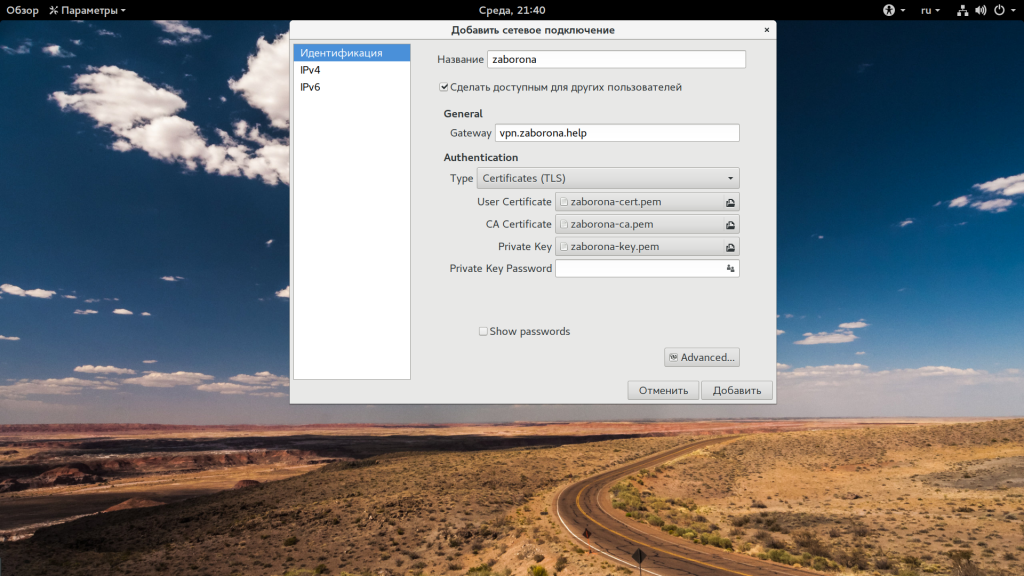
Снова смотрим таблицу маршрутизации:
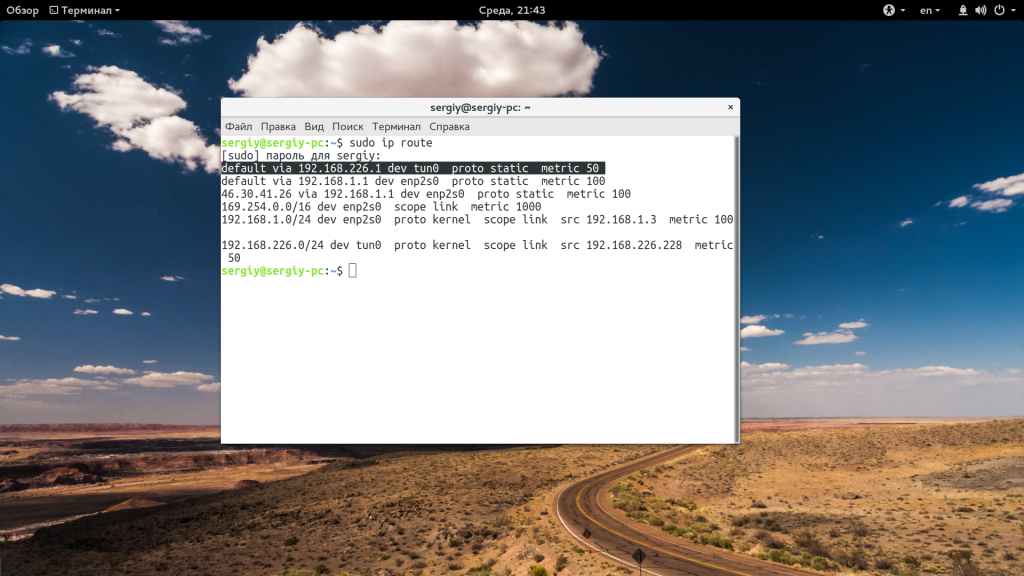
В целом, NetworkManager создает другие правила, но они работают так же. Настройка клиента openvpn на ubuntu завершена.
Использование OpenVPN в Android
Вы можете пользоваться OpenVPN на любой платформе, в том числе и на Android. Для устройств было выпущено официальное приложение OpenVPN Connect. С помощью него вы можете подключиться к сети, как и в предыдущем варианте, с помощью ovpn файла. Вы можете установить это приложение из Google Play:
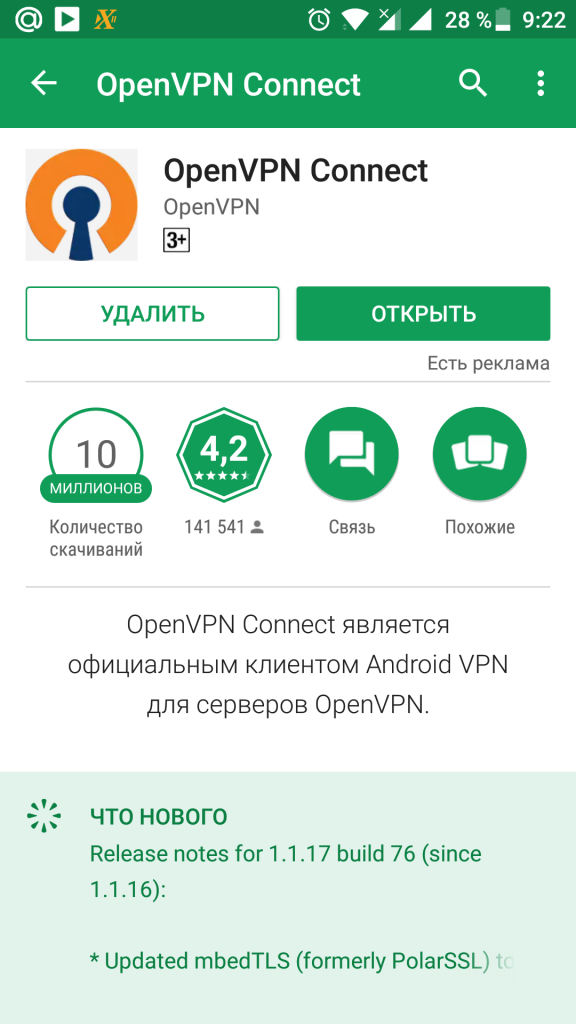
Откройте приложение, нажмите на кнопку меню, затем выберите «Import» -> «Import profile from SDCard»:
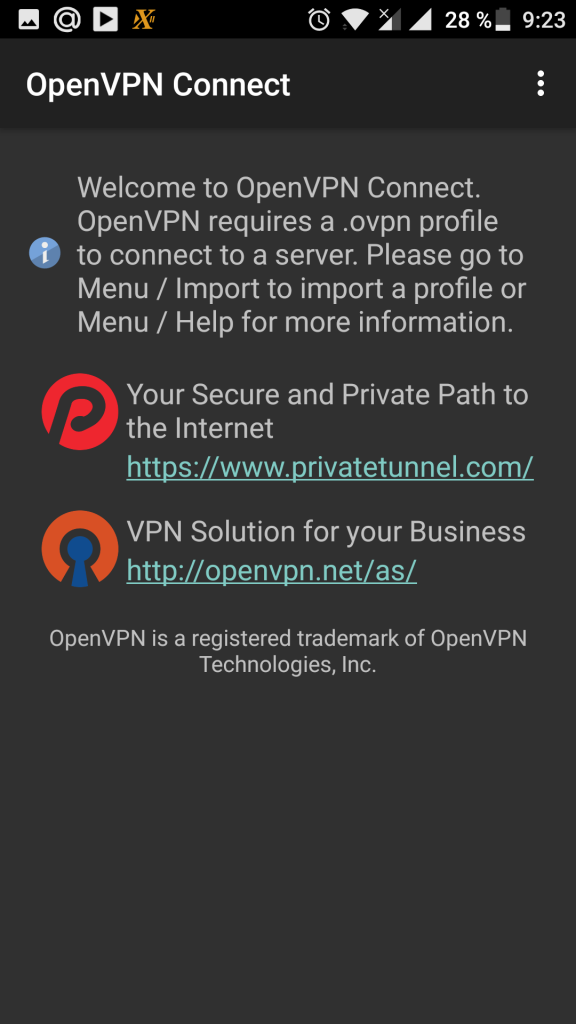
Выберите нужный файл и нажмите «Select»:
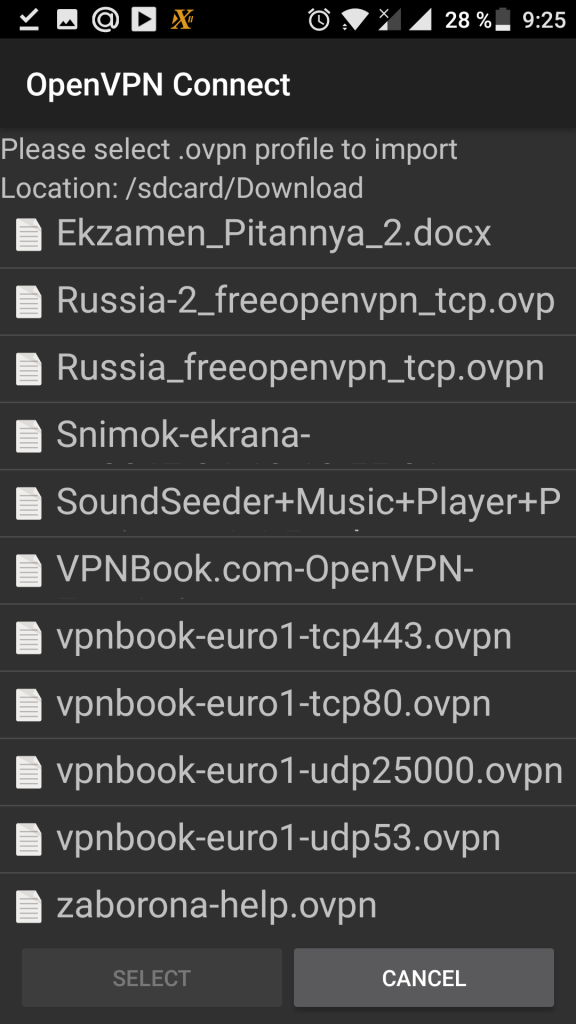
Затем осталось нажать «Connect» для подключения к сети:
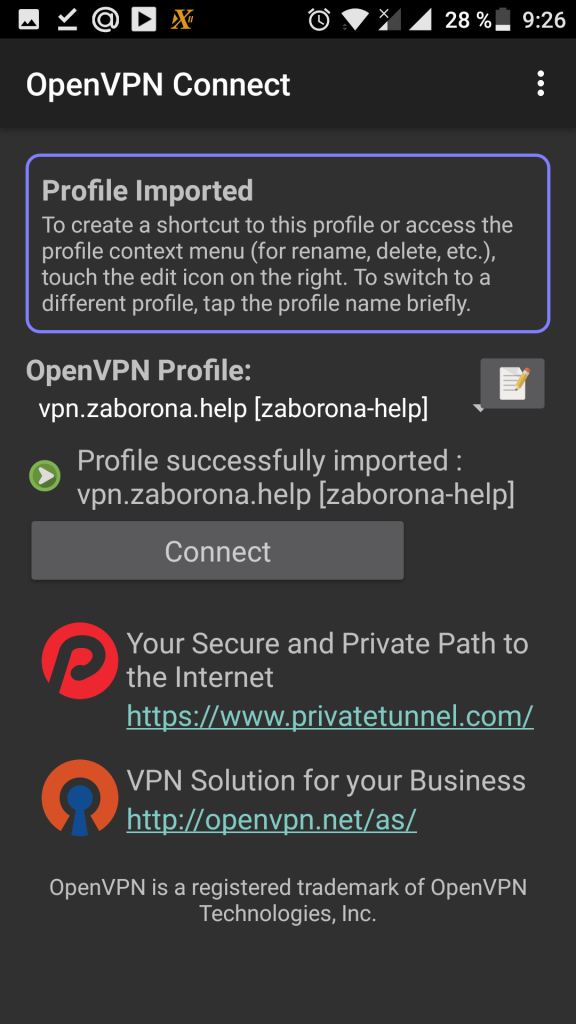
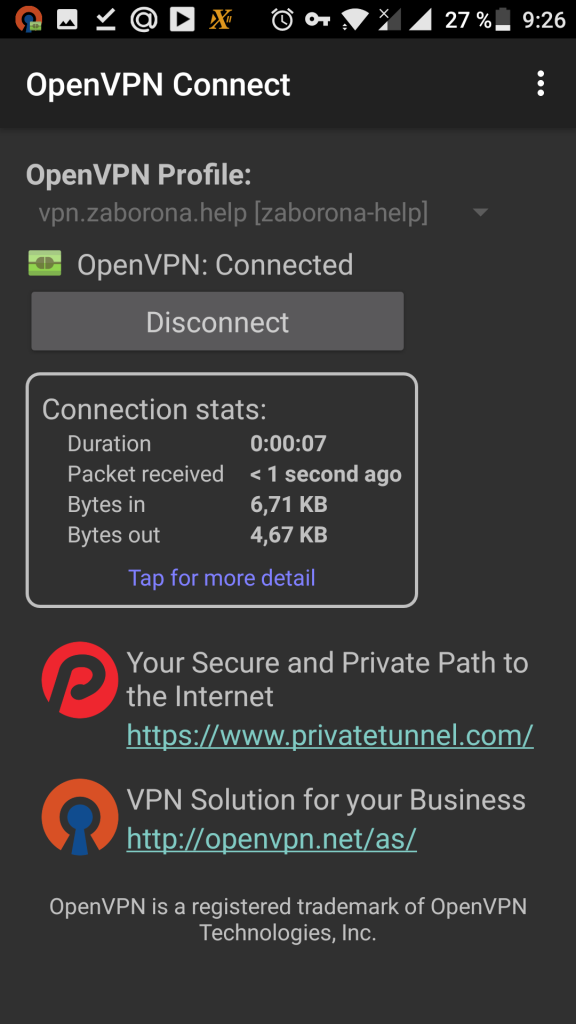 Настройка клиента openvpn включает только импорт конфигурационного файла, больше ничего не нужно. Дальше ваш трафик будет направлен через VPN, здесь тоже вы можете посмотреть таблицу маршрутизации, если установлен эмулятор терминала:
Настройка клиента openvpn включает только импорт конфигурационного файла, больше ничего не нужно. Дальше ваш трафик будет направлен через VPN, здесь тоже вы можете посмотреть таблицу маршрутизации, если установлен эмулятор терминала:
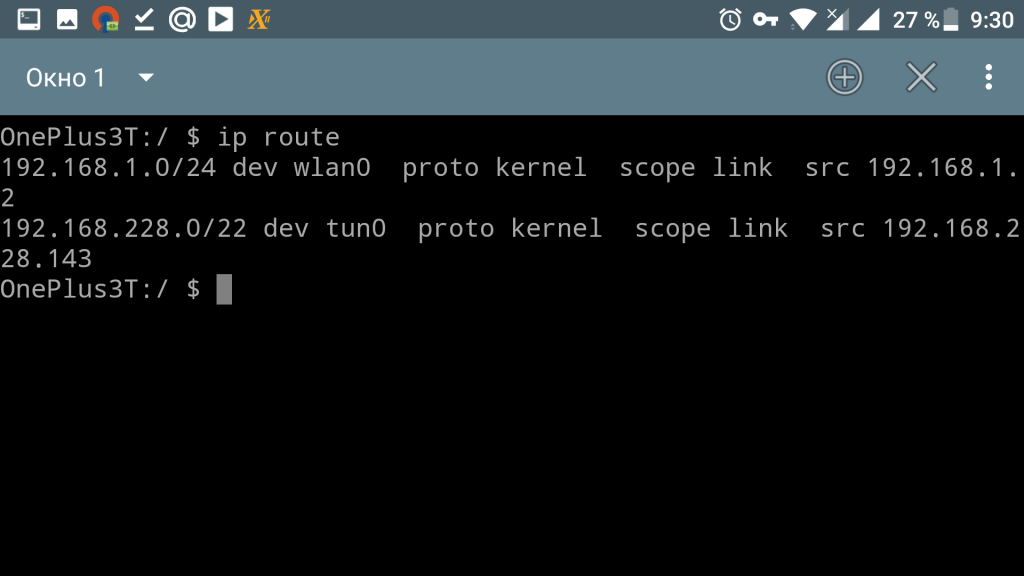
Правда, здесь мы не увидим такой ситуации, как в Linux, маршрутизация на VPN в Android осуществляется немного по-другому.
Как пользоваться OpenVPN в Windows
Нельзя было не рассказать в этой статье как пользоваться OpenVPN GUI в Windows, тем более что это ненамного сложнее чем в Android. Нам нужно установить клиент OpenVPN. Вы можете скачать его на официальном сайте:
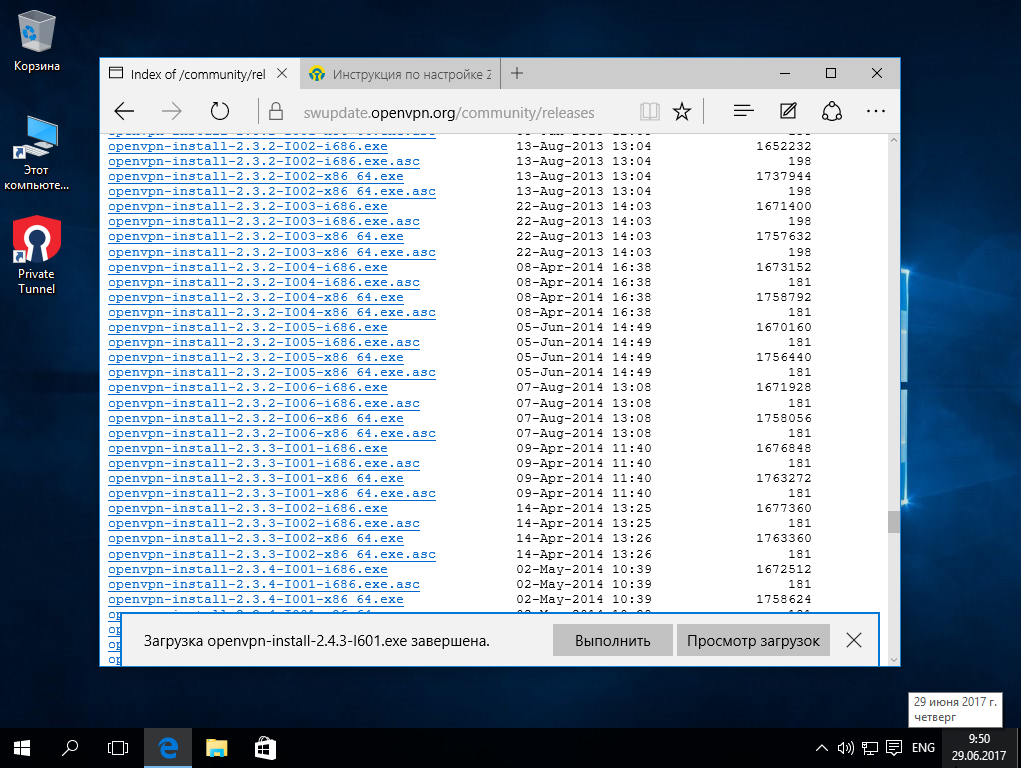
После загрузки запустите программу от имени администратора и пройдите все шаги мастера:
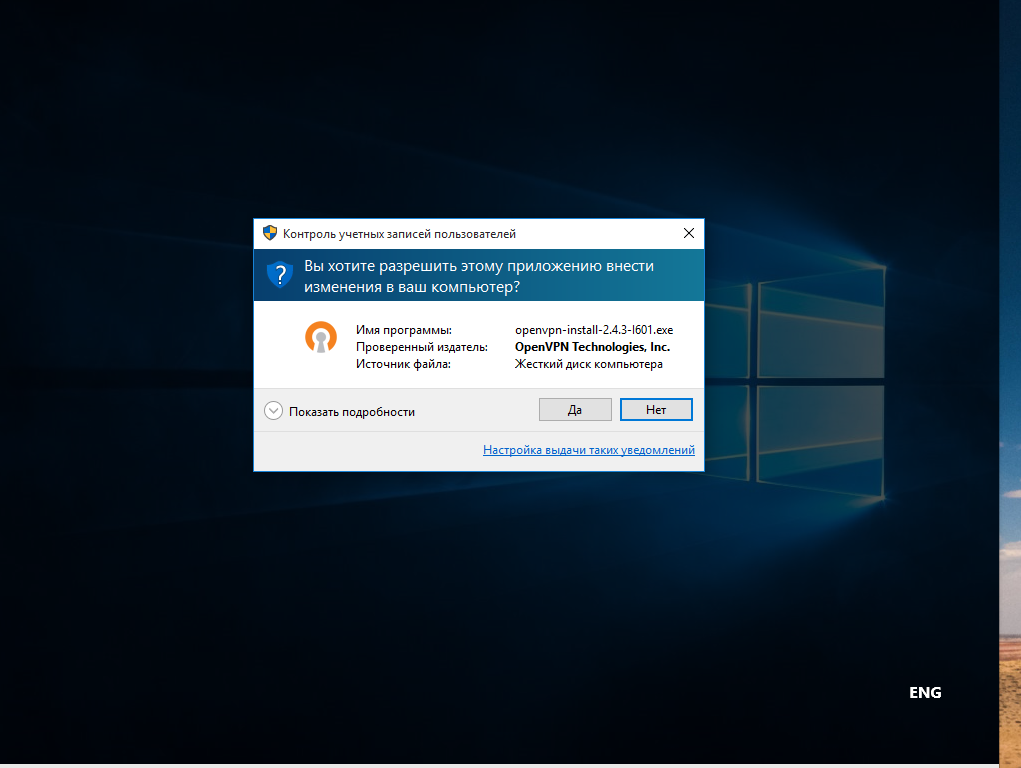
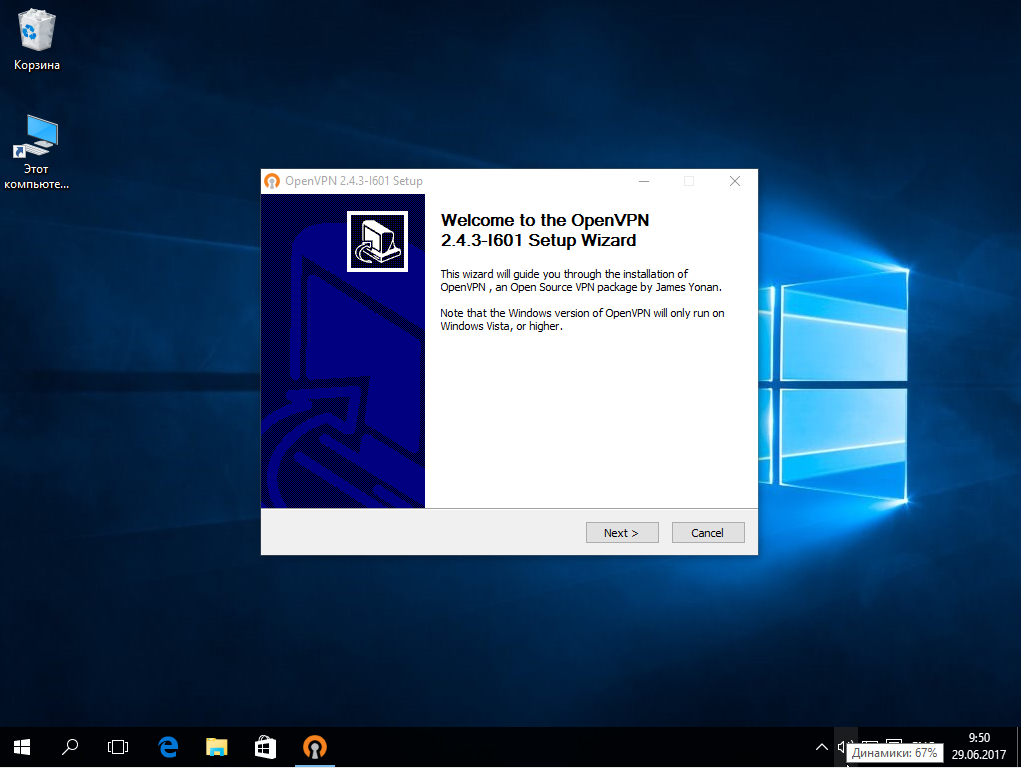
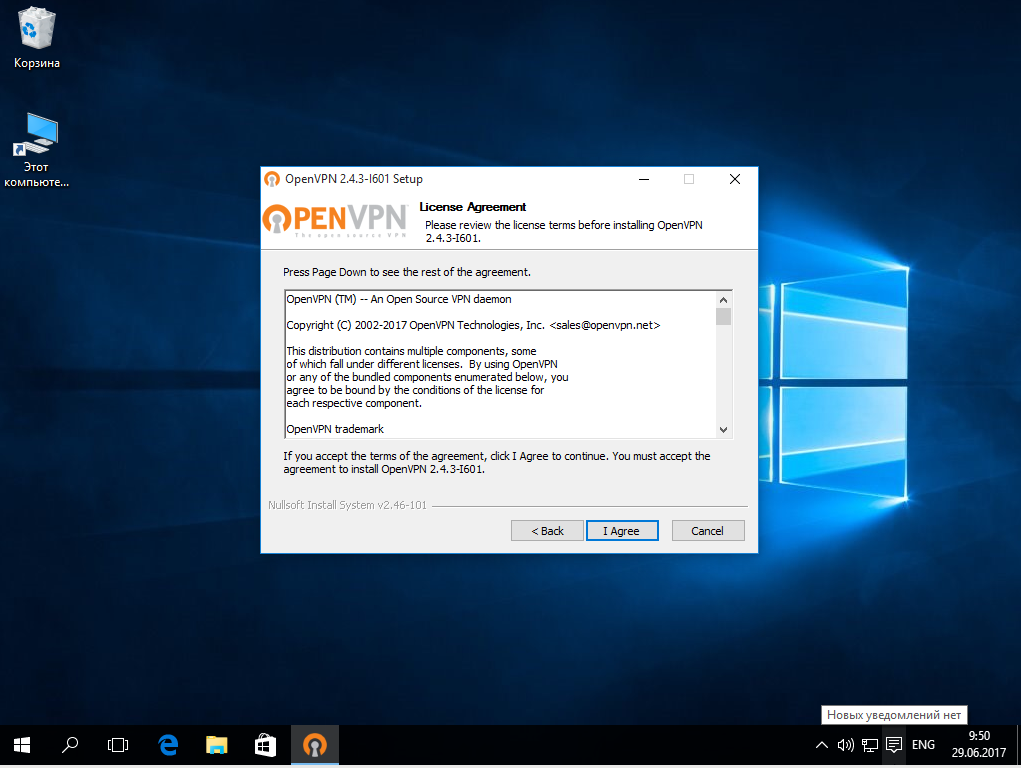
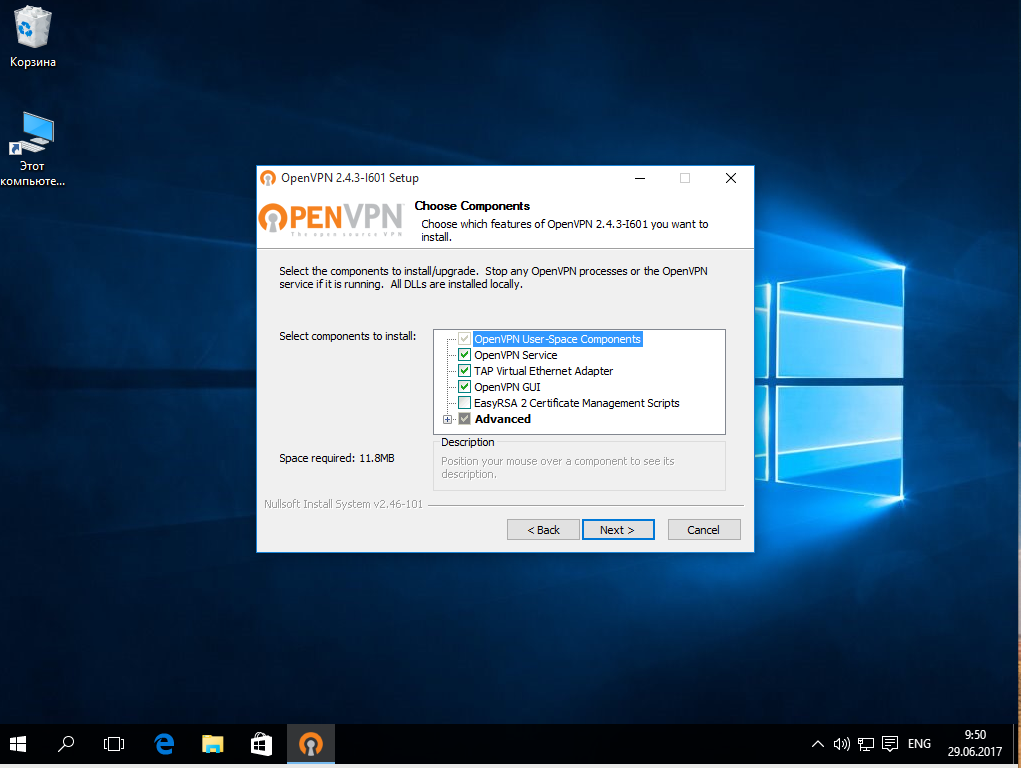
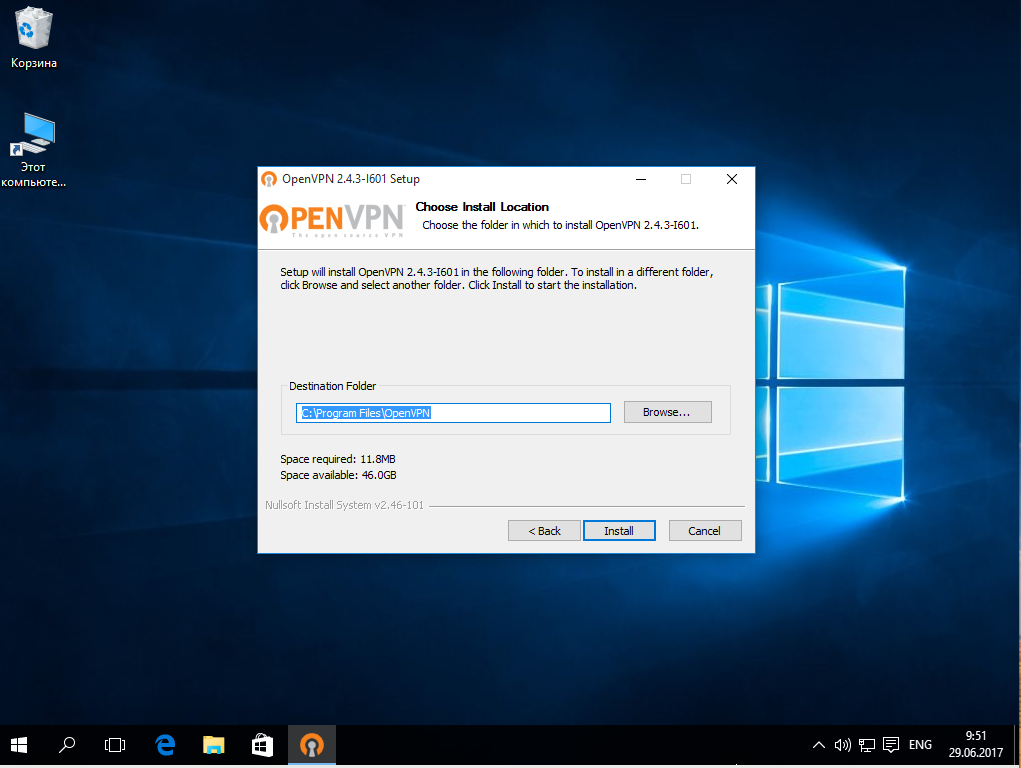
Далее, запустите программу, найдите ее значок в трее, кликните по нему и выберите «Import»:
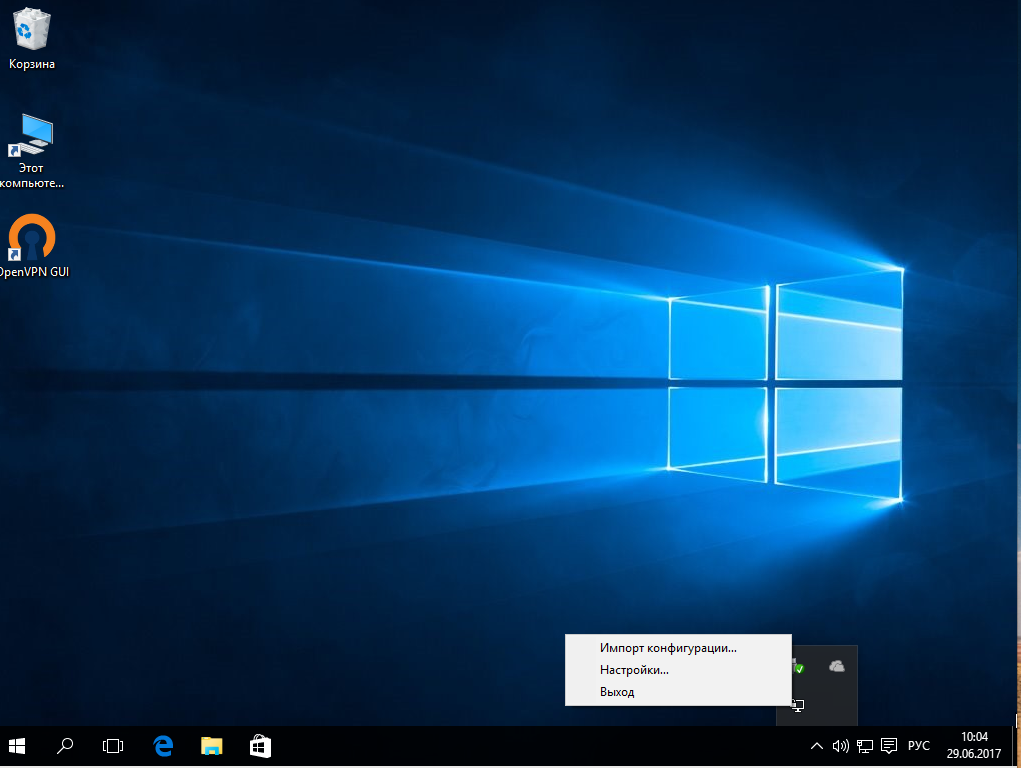
Далее, просто выберите файл конфигурации *.ovpn для нужного VPN сервера:
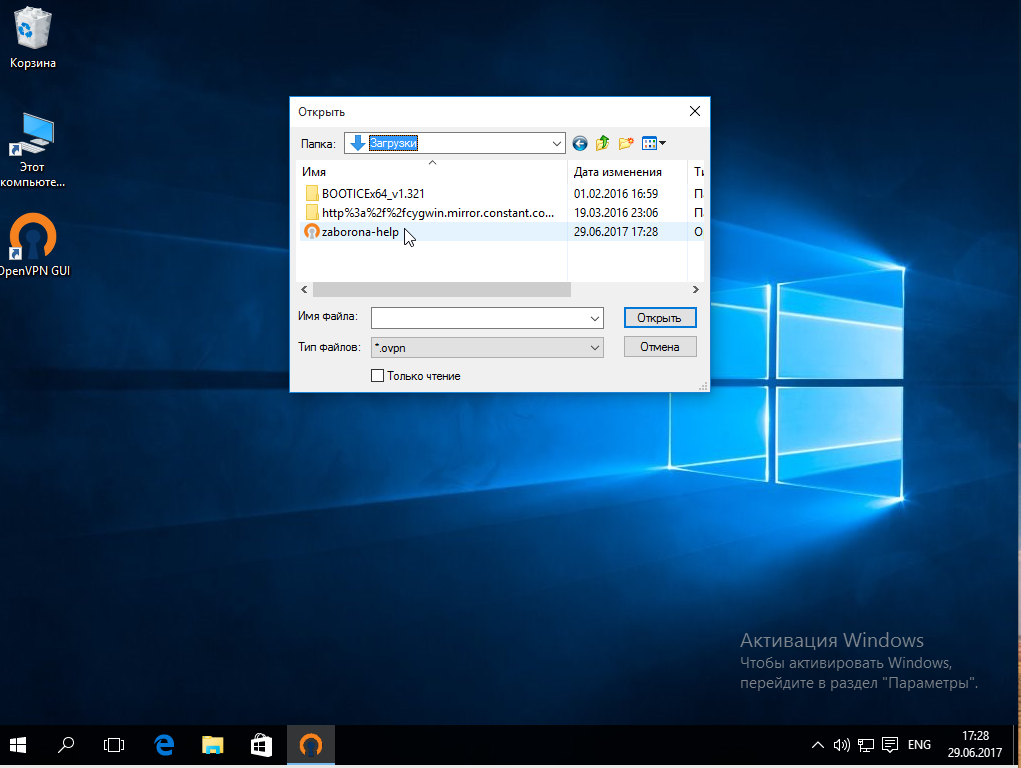
Затем еще раз кликните по значку OpenVPN на панели, начнется инициализация и вы будете подключены к сети VPN, значок программы изменится на зеленый:
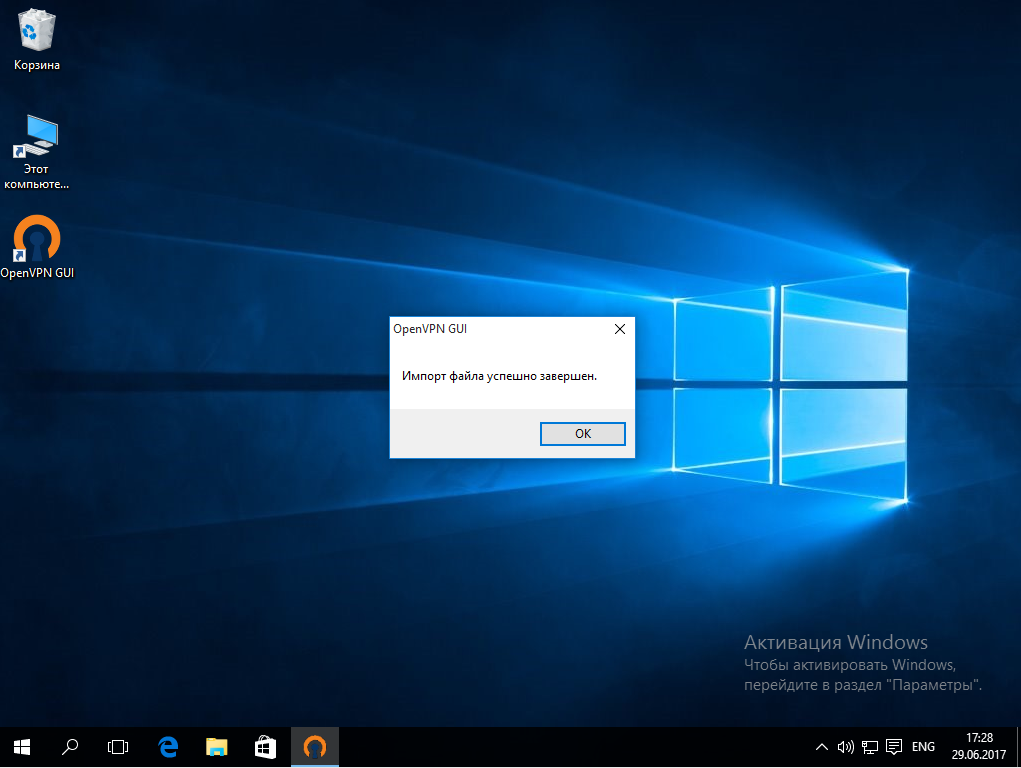
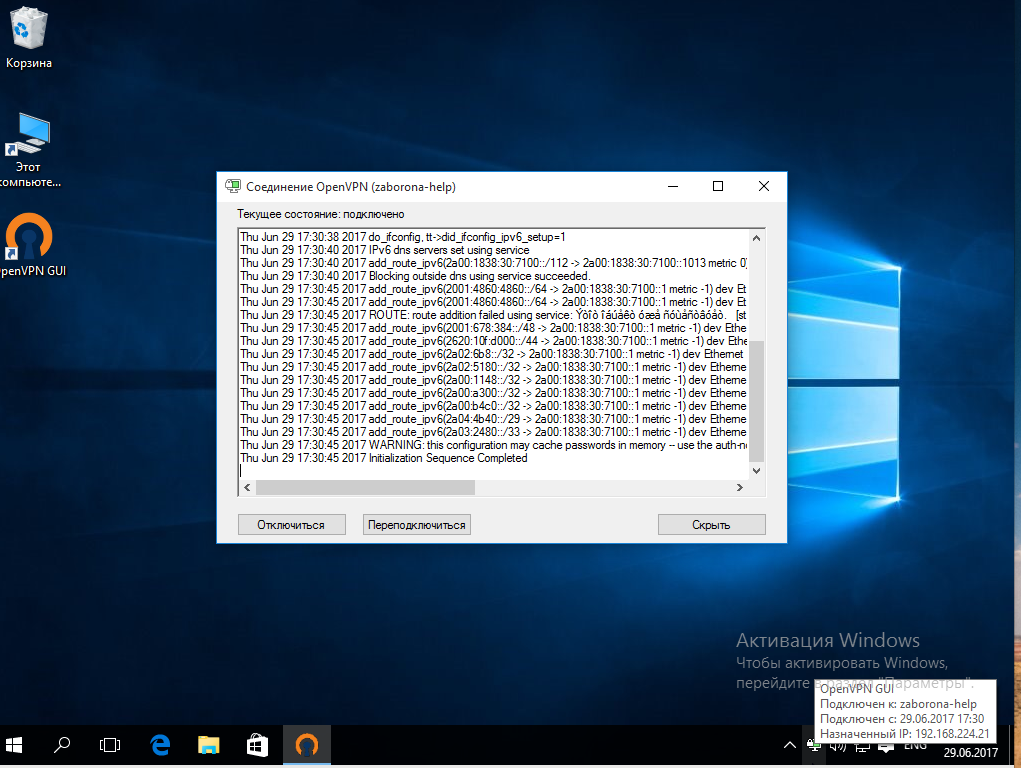
Теперь ваш трафик в операционной системе Windows тоже направлен через VPN. Как видите, использование OpenVPN очень просто во всех операционных системах.
Выводы
В этой статье мы рассмотрели как пользоваться OpenVPN для защиты от прослушивания вашего трафика. Большинство пользователей привыкли использовать OpenVPN для обхода блокировок, но ее можно использовать и для решения других полезных задач, например, для создания виртуальной сети между домом и рабочими компьютерами, для того чтобы никто не смог прослушать важную информацию. Надеюсь, эта статья была полезной для вас.
OpenVPN — подробный обзор популярного сервиса
Если вы искали лучший VPN, соответствующий вашим потребностям, то наверняка слышали об OpenVPN. Многие эксперты рекомендуют OpenVPN как самый безопасный способ защитить и зашифровать ваши личные данные.
О OpenVPN
Прежде всего, OpenVPN — это программное приложение. Это программа, работающая на двух концах интернет-туннеля. С одной стороны клиент, а с другой — сервер. Точнее говоря, OpenVPN — это ПО с открытым исходным кодом, что означает, что может свободно использоваться и модифицироваться сообществом по своему усмотрению. Существует центральный проект OpenVPN, который поддерживается и управляется командой. В результате команда изначально создала ПО, но ничто не мешает кому-то еще сделать собственный вклад.
Опен ВПН работает с целым рядом общих сетевых протоколов, что означает, практическую невозможность блокировки. Кроме того, Опен ВПН поставляется в двух основных формах.
Есть платная версия, известная как OpenVPN Access Server. Она поставляется со специальными функциями, многие из которых являются собственностью. Для обычных пользователей это не подходящий вариант. Но он представляет интерес для компаний, которые хотят настроить свои собственные корпоративные VPN-серверы.
Для вас интересным пакетом является Community Edition . Это бесплатная и открытая версия ПО, на которую ссылаются большинство пользователей, когда говорят «OpenVPN». Теперь, когда вы знаете, что такое Опен ВПН, давайте немного рассмотрим его историю, которая началась почти два десятилетия назад.
История OpenVPN
На рубеже тысячелетий Йонан путешествовал по миру, перемещаясь по его частям, которые подвергались серьезной угрозе безопасности в Интернете. Если вы находитесь в Центральной Азии и получаете доступ к Интернету из разных мест в России, давайте просто скажем, что не случайно у них — лучшие хакеры. В результате понятно, что эта ситуация была проблемой для Йонана. К сожалению, у него не было возможности установить безопасное VPN-соединение со своей стороны. В отличие от большинства из нас, он решил что-то с этим сделать.
Таким образом, он решил создать настоящее VPN-решение, позволяющее контролировать пользователя. Это то, что мы знаем сегодня как OpenVPN.
Как работает OpenVPN
OpenVPN использует библиотеку безопасности OpenSSL. Поэтому он использует в своих интересах «плюшки», которые находятся в этой библиотеке. Это включает в себя ряд строгих стандартов шифрования . Фактически, самый высокий уровень шифрования, возможный с ним, в настоящее время является 256-битным. Это настолько убедительно, что нет реальной причины для взлома. Кроме того, OpenVPN использует UDP (протокол пользовательских дейтаграмм) или TCP (протокол управления передачей) для передачи данных — более предпочтительным является UDP.
Опен ВПН использует свой собственный рецепт безопасности, основанный на технологиях SSL и TLS. Это не имеет ничего общего с IPsec, L2TP или чем-то подобным. Кроме того, благодаря сторонним клиентам трудно представить себе какую-либо популярную платформу, у которой нет способа его использовать.
- Linux
- QNX
- Windows
- macOS
- iOS
- Android
- Windows Phone.
Добавьте к этому использование скриптов и плагинов для настройки, и опытные пользователи счастливы.
Он работает как VPN уровня 2 или 3. На уровне 2 передает сетевые данные низкого уровня. Кроме того, ему нужен только один порт для работы. Он использует тот же порт 443, что делает этот протокол невосприимчивым к блокировке VPN.
Еще одна замечательная особенность заключается в том, что обе конечные точки имеют динамические IP-адреса, что означает, что вы не платите за статический IP, чтобы настроить VPN-туннель.
Безопасность OpenVPN
Считается, что OpenVPN — один из самых безопасных протоколов VPN, который вы используете сегодня. Это также причина, почему VPN с высоким рейтингом полагаются на OpenVPN для защиты и шифрования данных вашего веб-соединения. В сочетании с 256-битным шифрованием практически никто не возможно расшифровать ваши файлы.
Важным аспектом — является его природа с открытым исходным кодом. Это означает, что разработчики и исследователи кибербезопасности могут свободно тестировать этот протокол VPN, а затем внедрять всевозможные улучшения. Как только возникает новая угроза, ПО с открытым исходным кодом является наиболее эффективным. И если вам этого недостаточно, знайте, что OpenVPN прошел строгий аудит безопасности в 2017 году, и вскоре после этого исправлены всевозможные ошибки.
Скорость OpenVPN
Мы будем честны с вами — и скажем, что OpenVPN не дает максимально возможную скорость веб-соединения. Поскольку он использует высокопроизводительное шифрование и передовые методы инкапсуляции ваших данных, есть некоторые накладные расходы. Однако, считается, что он предоставляет приличные скорости, поэтому цена, которую вы платите за безопасность своих данных, в конце концов, не так высока.
Конечно, можно было бы многое сделать для ускорения медленных VPN-сервисов. И если скорость — это то что вас действительно волнует, то обратите внимание на более быстрые VPN.
Преимущества и недостатки OpenVPN
Преимущества
Плюсы использования OpenVPN легко перевешивают любые проблемные моменты, которые предлагает этот протокол VPN.
Итак, давайте рассмотрим преимущества использования OpenVPN.
- Невероятно безопасен. Как отмечалось, это очень рекомендуемый протокол VPN на случай, если вы хотите защитить свои личные данные. Благодаря 256-битному шифрованию и высокопроизводительным шифрам конфиденциальность на высоте. Даже если кто-то получит ваши данные, вероятность их изменения минимальна.
- Работает на всех популярных платформах.Независимо от того, решите ли вы использовать службу VPN или если вы решите использовать графический интерфейс OpenVPN, вы можете установить и использовать его во всех популярных ОС. Это относится к настольным и мобильным платформам.
- Обход любого брандмауэра.Очень трудно блокировать соединения OpenVPN, так как этот протокол использует любой порт на UDP или TCP. Кроме того, многие службы VPN шифруют ваши веб-данные и отображать их как обычные HTTPS-соединения, что облегчает обход брандмауэра.
- Предлагает больше контроля над вашим соединением. В отличие от других протоколов VPN, этот протокол позволяет использовать два способа передачи данных — UDP или TCP. Это означает, что вы находите хороший баланс между необходимым уровнем безопасности и быстродействием веб-соединения.

- Совместим с Perfect Forward Secrecy.Это невероятно безопасный метод шифрования, который делает ваше устройство невосприимчивым к многочисленным типам онлайн-опасностей. Поскольку известных уязвимостей нет, это лучший способ защитить вашу сеть от взлома.
Недостатки
Конечно, OpenVPN не является идеальным протоколом VPN — и есть некоторые недостатки, о которых вы должны помнить.
Итак, вот минусы использования OpenVPN.
- Требует сложной ручной настройки.В общем, энтузиасты кибербезопасности — это те, кто в первую очередь заинтересован в этом протоколе VPN. Если вы решите настроить его самостоятельно, скоро столкнетесь с сотнями страниц сложных инструкций. Конечно, если вы обращаетесь к стороннему VPN-сервису, эта конфигурация выполняется в фоновом режиме — без участия пользователя.
- Нуждается в дополнительном программном клиенте.OpenVPN не является частью какой-либо ОС. Итак, чтобы использовать этот протокол VPN, вам придется установить дополнительное ПО на ваше устройство. Этот недостаток несколько смягчается наличием VPN-сервисов.
- Может привести к снижению скорости соединения.Благодаря невероятно надежному шифрованию OpenVPN может иногда приводить к сбоям, связанным со скоростью вашего веб-соединения.
Вывод
Существует множество неправильных представлений об OpenVPN и его роли в службах VPN. Вот почему мы написали статью для начинающих и объяснили все, что нужно знать.
Установить OpenVPN

О программе
Что вы узнаете из обзора:
OpenVPN – бесплатная программа для Windows с полнофункциональной реализацией VPN. Отличается открытым исходным кодом, поддержкой SSL-соединения и продвинутыми настройками для опытных пользователей. С помощью данного софта можно организовать безопасное и конфиденциальное пребывание в Сети.
Поддержка широкого спектра конфигураций, большое число настроек и возможность удалённого доступа являются огромными преимуществами перед другими аналогами, распространяющимися на бесплатной основе.
Поэтому есть смысл скачать OpenVPN на Windows 7, 8, 10, если имеется потребность в расширенном функционале.
Функционал
Программное обеспечение позволяет обеспечивать подключение следующим образом: компьютерный клиент -> прокси-сервер -> интернет. Благодаря данному алгоритму удалось добиться:
- высокой стабильности подключения;
- анонимности в интернете;
- безопасности.

В частности, безопасность активного подключения при условии корректной работы прокси-сервера гарантируется и при использовании общедоступных точек доступа.
Отдельного внимания заслуживают каналы, подразумевающие два вида передачи данных:
- Точка – точка.
- Сервер – клиенты.
За счёт данного механизма обеспечиваются: предельно простое взаимодействие пользователя с софтом, высочайшая защита не только получаемых, но и передаваемый пакетов.
Принцип работы простой – создаются защищённые каналы, через которые осуществляется передача и получение данных, каждый с уникальным шифром, что делает взлом хакерами крайне затруднительным.
Поэтому платная версия пользуется большой популярностью в небольших компаниях и фирмах.
Бесплатная – применяется частными пользователями для обеспечения доступа к заблокированным ресурсам в большей мере, и для защиты в меньшей.
Дополнительно следует отметить наличие возможности объединения нескольких рабочих станций в виртуальную сеть, защищённую встроенными в программное обеспечение средствами.
Задействоваться могут не только персональные компьютеры, находящиеся в офисе и соединённые между собой посредством LAN, но и ПК, находящиеся в других странах – для удалённого доступа.
Если вы хотите оценить функционал, советуем скачать OpenVPN на Windows 7, 8, 10 и только при наличии необходимости приобретать полную версию, так как большинству будет достаточно «базы», доступной без премиум-пакета.
Плюсы и минусы
Время более подробно остановиться на преимуществах и недостатках OpenVPN для Windows 7, 8, 10. Сразу отметим, что плюсов значительно больше и мы упомянули лишь наиболее весомые из них.
- Осуществление конфиденциального и защищённого обмена информацией внутри созданной сети. Для осуществления передачи приложением используется UDP либо TCP протокол.
- Защита информации обеспечивается за счёт её шифрования. Используется протокол TLS и библиотека OpenSSL. В последних версиях программного обеспечения применяется библиотека PolarSSL, обеспечивающая большую надёжность системы защиты.
- Обеспечение дополнительной защиты за счёт идентификации каждой из сторон, участвующей в обмене информацией. Вмешательство посредника становится невозможным – в том числе, недоступны прослушивание, искажение и передача, удаление данных.
- Безопасный серфинг в интернете. Инструменты браузеров не используются.
- Подмена IP-адреса на выбранный самостоятельно или в автоматическом режиме. Местоположение пользователя и его настоящий IP останутся конфиденциальными.
- Доступ к различным веб-ресурсам, заблокированным ранее.
- Возможность масштабирования системы с подключением к сети сотен, тысяч клиентов при необходимости.
- необходимость установки клиента;
- платная версия стоит слишком дорого для рядовых пользователей;
- сложности с настройками ПО.
Если вы считаете себя уверенным пользователем ПК, разбираетесь в тонкостях работы VPN – советуем попробовать данный сервис с собственным клиентом. Он позволяет добиться и анонимности в Сети, и повышенной защиты, и имеет место быть в коммерческих проектах. На нашем сайте вы сможете подобрать “под себя” оптимальный VPN на компьютер.
Видео обзор
Как установить и как пользоваться OpenVPN
- Скачайте OpenVPN для Windows по официальной ссылке внизу этого обзора, запустите файл и следуйте инструкции.
- Скачайте файл конфигурации подключения . ovpn, для подключения к серверу ретрансляции. Загрузить OpenVPN Config file можно на – http://www.vpngate.net/en/.
- Выберите VPN-сервер, к которому вы хотите подключиться и кликните на файл *.ovpn, скачайте его. Далее нужно переместить файл *.ovpn в папку config – C:Program FilesOpenVPNconfig.
- Кликните по иконке OpenVPN GUI и выберите запуск от имени администратора.
- Статус подключения будет отображаться на экране.
- После проделанных манипуляций в системе Windows создается виртуальный сетевой адаптер и этот адаптер получит IP-адрес, который начинается с 10.211. Виртуальный адаптер получит адрес шлюза по умолчанию (проверить конфигурацию можно командой ipconfig /all в командной строке). Командой tracert 8.8.8.8 – убедиться, что трафик будет проходить через VPN-сервер.
Системные требования
- Windows 10, 8.1, 8, 7, Vista 32|64-bit (последняя версия)
- Windows XP 32|64-bit (только для версии 2.3.16)
Похожие программы
- ZenMate VPN
- NordVPN
- Windscribe VPN
Скачать OpenVPN
Скачивая OpenVPN на компьютер с ОС Windows 7, 8, 10, можно получить не только доступ к заблокированным ресурсам, но и полноценный многофункциональный комбайн, позволяющий использовать ПО, в том числе, и в коммерческих целях.
Программа позволяет создать сеть для более удобной работы сотрудников внутри офиса и далеко за его пределами – при наличии фрилансеров или работников вне штата, связанных с вами рабочими обязательствами.

.png)

